友だち情報欄の作成と管理方法
更新
はじめに
★友だち情報欄は、メモ・面接所感・画像・日付などの情報をまとめて管理できる機能です。本記事では、情報欄の作成手順からフォルダ整理、種別ごとの設定方法を解説します。
<イメージ>
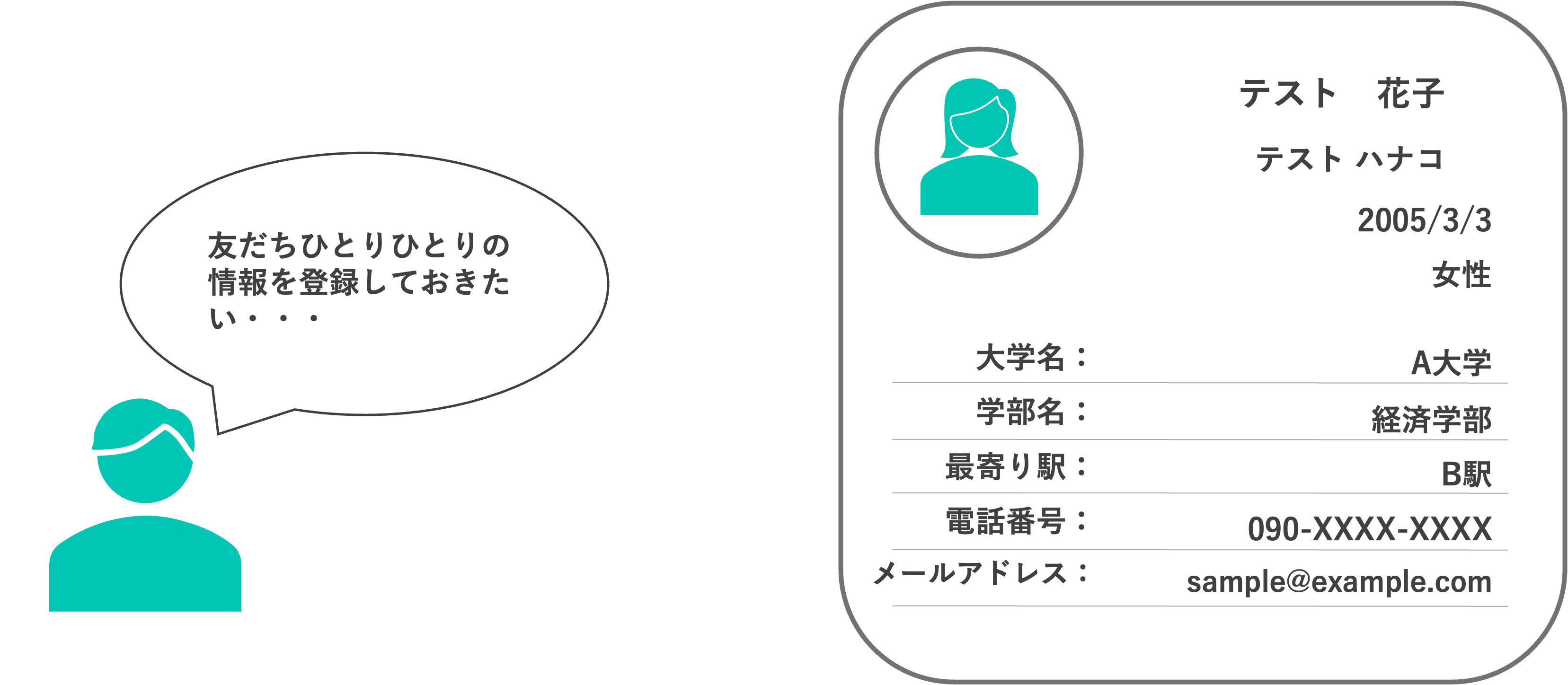
友だち情報欄作成方法
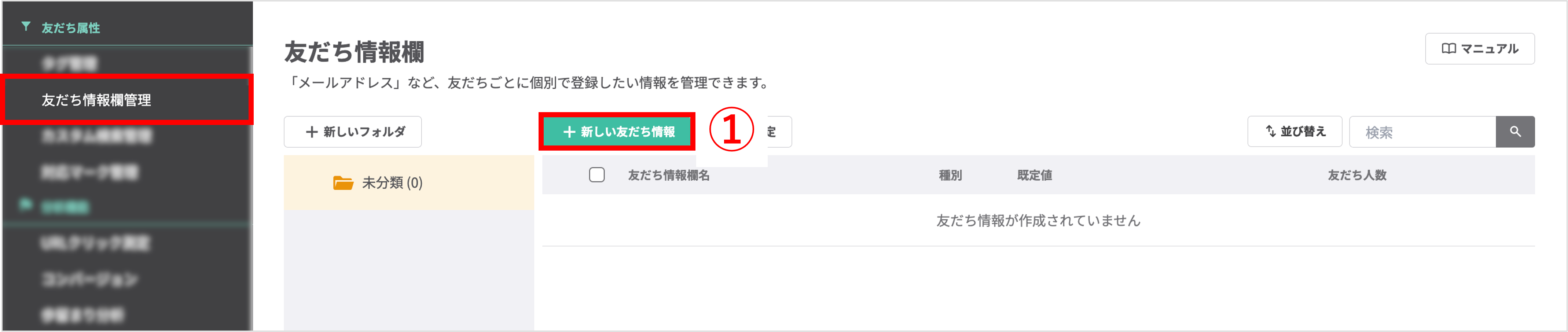
左メニュー>「友だち情報欄管理」をクリックします。
①〔+新しい友だち情報欄〕ボタンをクリックします。
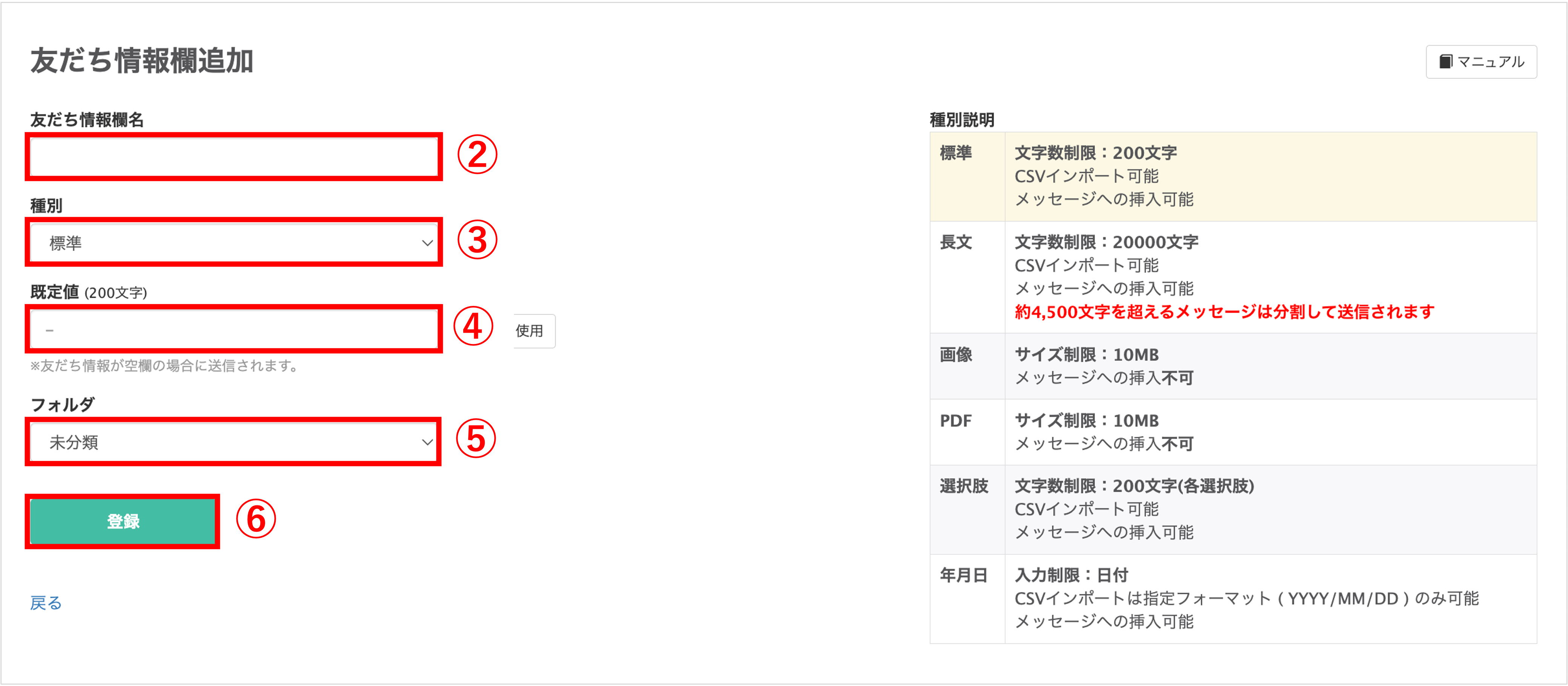
②『友だち情報欄名』を入力します。
③『種別』を選択します。
④『既定値』を任意で設定します。
⑤任意で格納するフォルダを指定します。
⑥〔登録〕ボタンをクリックします。
<友だち種別について>
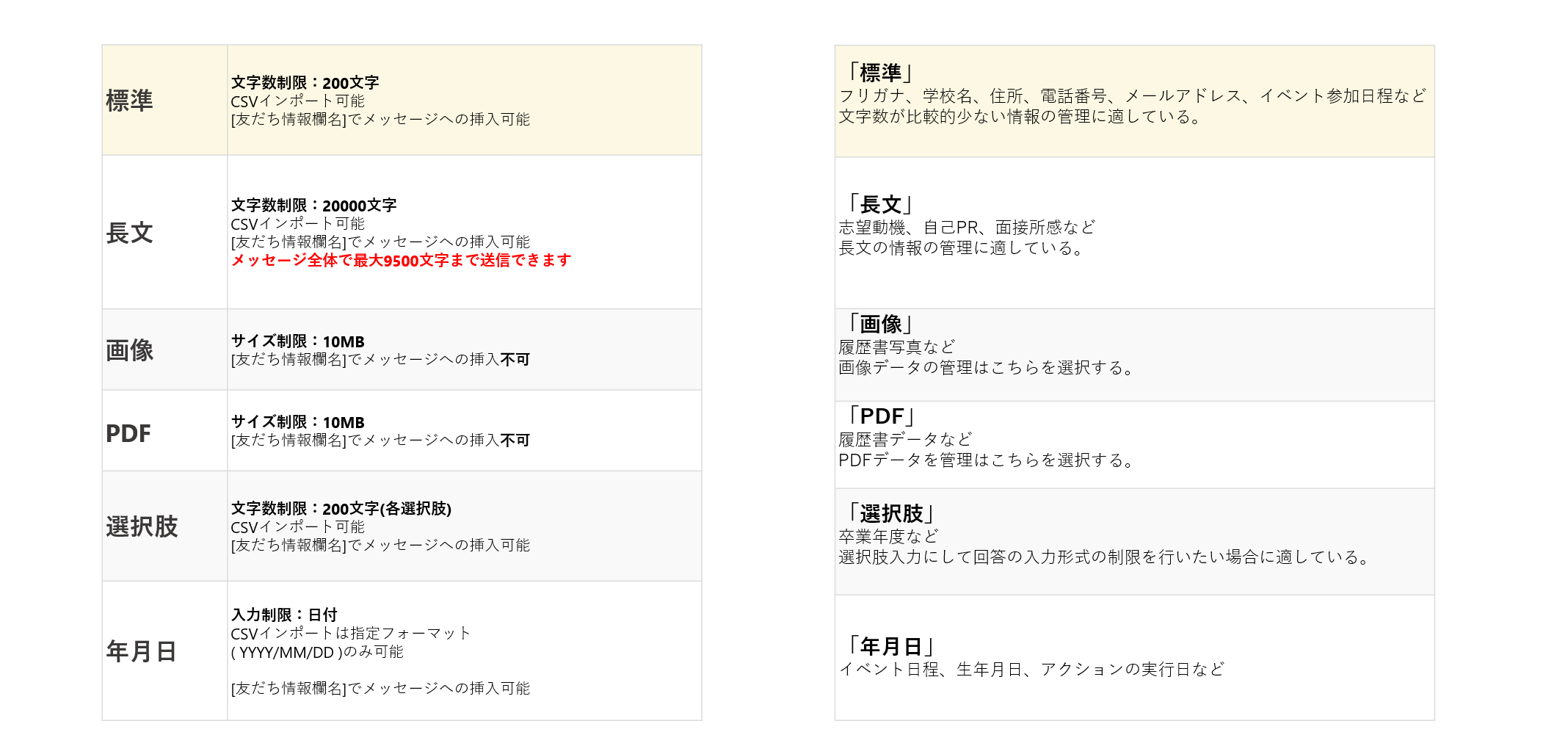
<種別「選択肢」の設定方法>
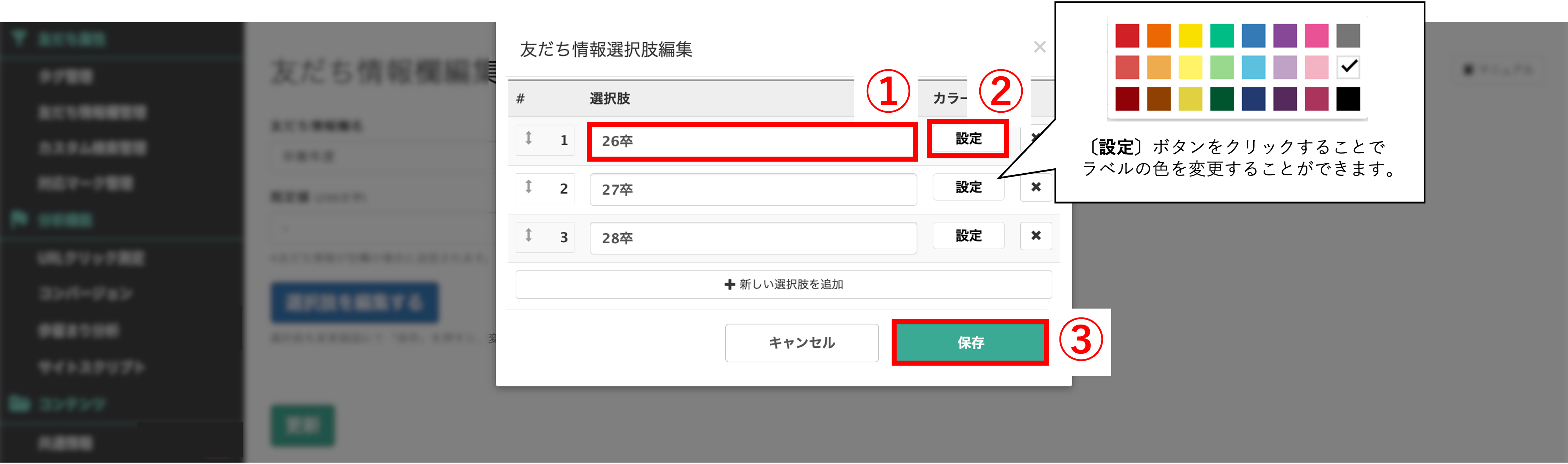
①『選択肢名』を入力します。
②『カラー』を任意で設定できます。
③〔保存〕ボタンをクリックします。
ポイント
★友だち情報欄は設定しただけでは友だちに反映されません。友だちの情報を保存したい場合は、友だち情報欄への登録の設定が必要になります。
友だち情報をフォルダで管理する
★作成した友だち情報をフォルダを活用して管理することで、情報の追加や編集を簡単に行えます。こちらでは、フォルダの作成から友だち情報の移行の方法までを解説します。
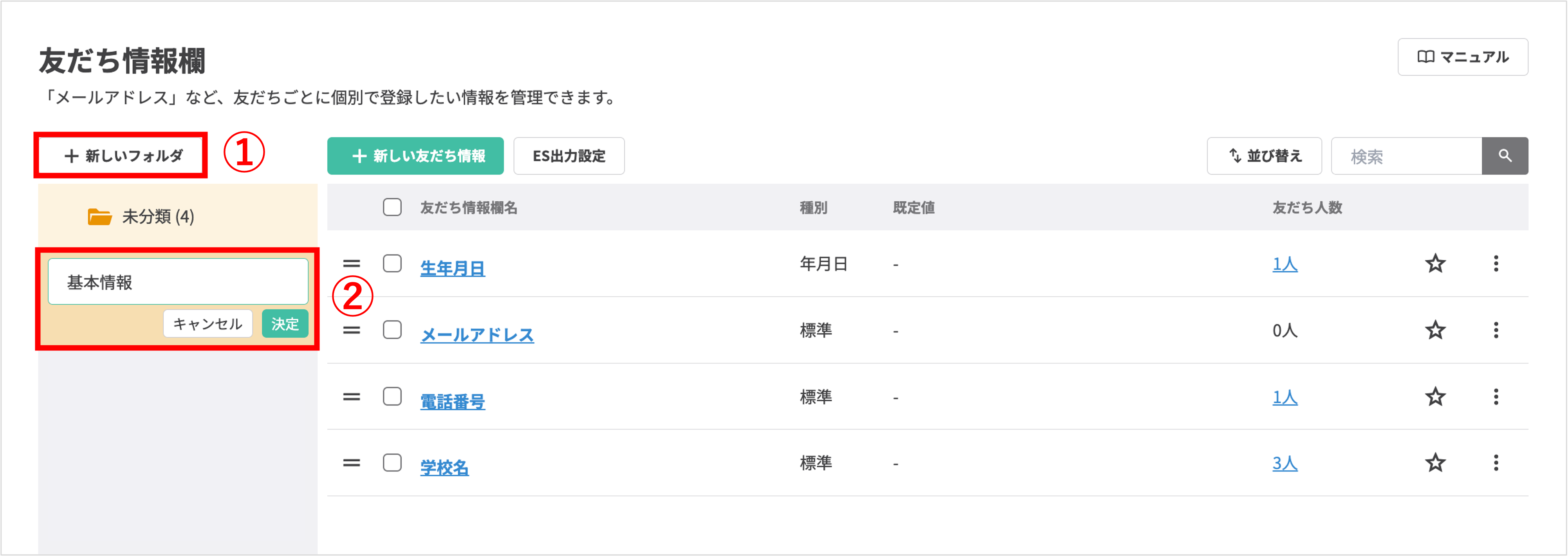
①〔+新しいフォルダ〕ボタンをクリックします。
②フォルダ名を入力し、〔決定〕ボタンをクリックします。

③移動させたい友だち情報欄を選択します。
④〔一括操作〕ボタンから②で作成したフォルダを選択します。
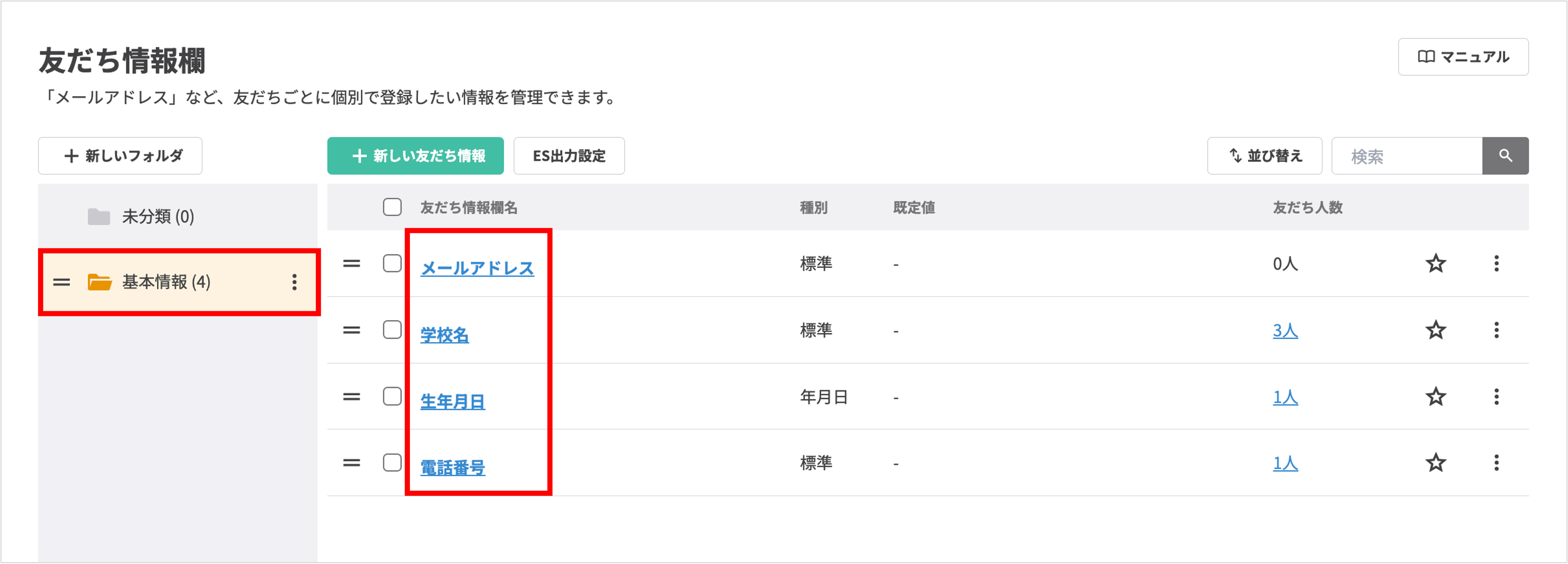
以上で友だち情報欄のフォルダ移行が完了です。
関連記事
(Visited 2,027 times, 1 visits today)
関連記事
この記事が役に立ったら「いいね」を押してください!


友だち情報欄管理 LINE登録者 友だち情報代入 アクション設定 友達情報 友だち情報

